जीएसटीआर 6 ए एक प्रकार का फॉर्म होता है जिसे इनपुट सेवा वितरक के आपूर्तिकर्ताओं द्वारा अपने जीएसटीआर 1 फॉर्म में दिए गए विवरण के आधार पर स्वचालित रूप से तैयार किया जाता है। अथवा यह एक रीड-ओनली फॉर्म है। अगर आपको इस फॉर्म में कोई भी बदलाव करना है तो जीएसटीआर 6 फॉर्म दाखिल करते समय किया जाना चाहिए। तो इस लेख में हम इसी फॉर्म (जीएसटीआर 6 ए फॉर्म) के बारे में जानने वाले है।

इस लेख में हम चर्चा करेंगे :
जीएसटीआर 6 ए फॉर्म क्या है?
जीएसटीआर 6 ए फॉर्म एक रिसीवर करदाता के लिए आने वाली आपूर्ति का एक सिस्टम जनरेटेड स्टेटमेंट के रूप में होता है। फॉर्म जीएसटीआर 6 ए केवल पढ़ने के लिए एक प्रारूप में उपलब्ध है जहाँ करदाता जीएसटीआर 6A फॉर्म में कोई कार्रवाई नहीं कर सकता है। यह फॉर्म एक विशेष कर अवधि के लिए होता है और यह परिवर्तन उसी समय की अवधि के लिए जीएसटीआर 6 फॉर्म प्रस्तुत करने वाले आईएसडी करदाता द्वारा प्रतिपक्ष आपूर्तिकर्ता द्वारा अपलोड किए गए विवरण पर आधारित है।
ध्यान दें:- आपको फॉर्म जीएसटीआर 6 ए दाखिल करने की आवश्यकता नहीं है। यह केवल पढ़ा हुआ दस्तावेज है। आप जीएसटी पोर्टल पर रिटर्न डैशबोर्ड पर जाकर जीएसटीआर 6 ए टाइल पर PREPARE ONLINE (ऑनलाइन भुगतान करें) पर क्लिक करके जीएसटीआर 6 ए फॉर्म देख सकते हैं।
जीएसटीआर 6 ए फॉर्म स्वतः उत्पन्न कब होता है?
वस्तु एवं सेवा कर प्रणाली के तहत आने वाला जीएसटीआर 6 ए फॉर्म स्वतः उत्पन्न होने के निम्न कारण हो सकते है। ऐसे ही कुछ निम्न कारणों को आप नीचे एक-एक करके देख सकते है:-
- जब आपूर्तिकर्ता बी 2 बी लेनदेन का विवरण जीएसटीआर 1 और जीएसटीआर 5 में अपलोड करता है।
- यदि आपूर्तिकर्ता जीएसटीआर 6 फॉर्म जमा करने से पहले आपूर्तिकर्ता को वापस भेजता है, तो आपूर्तिकर्ता का B2B कथन वर्तमान कर अवधि के जीएसटीआर 6 ए फॉर्म में स्वतः-पॉप्युलेट होता है।
- यदि आपूर्तिकर्ता जीएसटीआर 6 जमा करने के बाद आपूर्तिकर्ता को वापस भेजता है, तो आपूर्तिकर्ता का बी 2 बी बयान अगले टैक्स अवधि जीएसटीआर 6 ए में ऑटो-आबादी है।
- यदि आईएसडी करदाता ने जीएसटीआर 6 जमा नहीं किया है और आपूर्तिकर्ता ने जीएसटीआर 1 फॉर्म पहले ही जमा कर दिया है, जीएसटीआर -1/5 डेटा संबंधित कर अवधि जीएसटीआर-6A या खुले कर अवधि फॉर्म जीएसटीआर 6 ए के लिए स्वतः-आबादी है।
- यदि जीएसटीआर 6 में बी 2 बी का विवरण अगले कर अवधि में लुढ़का हुआ है, तो यह निम्नलिखित कर अवधि के जीएसटीआर -6 का हिस्सा होगा। हालांकि, यह अगली कर अवधि के जीएसटीआर 6 ए फॉर्म का हिस्सा नहीं होगा।
जीएसटी पोर्टल की मदद से जीएसटीआर 6 ए फॉर्म कैसे देखा जा सकता है?
वस्तु एवं सेवा कर प्रणाली के तहत आने वाले जीएसटी जीएसटीआर 6 ए फॉर्म को देखने के लिए आपको कुछ चरणों से होकर गुजरना होता है। हमने नीचे ऐसे सभी चरणों को बारी-बारी से विस्तार से बताया है। आप इन चरणों की मदद से कैसी भी खाताधारकों से संबंधित शिकायत दर्ज कर सकते है।
1. ऑनलाइन जीएसटी पोर्टल
सबसे पहले आपको इस फॉर्म को ऑनलाइन जीएसटी पोर्टल पर देखने के लिए भारत सरकार द्वारा प्रदान की गई वेबसाइट पर जाना होगा। आप इस लिंक https://www.gst.gov.in/ की सहायता से ऑनलाइन जीएसटी पोर्टल पर पहुंच सकते है। लिंक पर क्लिक करने के बाद, आप ऑनलाइन जीएसटी पोर्टल के होमपेज पर पहुंच जायेंगे। आप चित्र की सहायता भी ले सकते है।
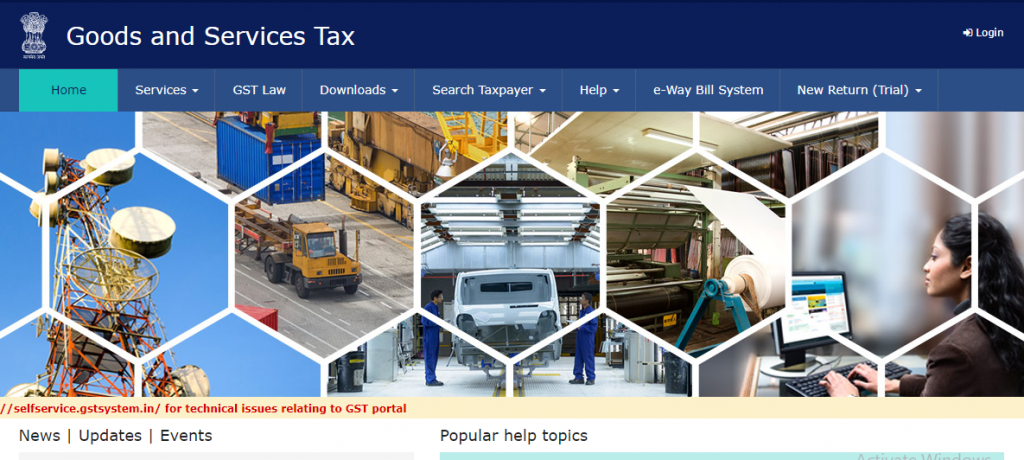
2. जीएसटी अकाउंट लॉगिन करें।
एक बार ऑनलाइन जीएसटी पोर्टल पर पहुंचने के बाद, आपको इस स्क्रीन में सबसे दायी ओर जाने पर एक login नाम का बटन दिखाई दे रहा होगा। आपको उसी बटन पर क्लिक करना है। बटन पर क्लिक करने के बाद, आपको कुछ ऑप्शन देखने को मिलेंगे। नीचे बारी-बारी से समझते है।
i. Username (यूज़रनेम) ऑप्शन
लॉगिन बटन पर क्लिक करने के बाद, आपको एक नई लॉगिन विंडो पेज दिखाई देगा। इस पेज में आने पर आपको सबसे पहले यूज़रनेम का विकल्प दिखाई देगा। उसे आपको पंजीकृत व्यक्ति की सहायता से भरना है। आप नीचे चित्र की सहायता से भी देख सकते है।
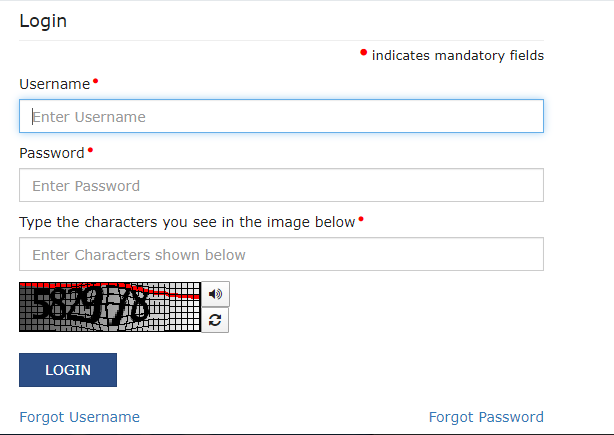
ii. Password (पासवर्ड) विकल्प
इसी विंडो में थोड़ा नीचे आने पर आपको पासवर्ड नाम का विकल्प देखने को मिलेगा। इसी विकल्प के ठीक नीचे आने पर बॉक्स में पंजीकृत व्यक्ति की सहायता से उस पासवर्ड को भरना होगा। आप ऊपर चित्र की सहायता से भी देख सकते है।
iii. Captcha (कैप्चा) विकल्प
ऊपर यूज़रनेम और पासवर्ड विकल्प को भरने के बाद, ठीक नीचे कैप्चा नाम का विकल्प खुलकर सामने आएगा। आप इस विकल्प को बॉक्स के नीचे दिखाई दे रहे चित्र में से इस विकल्प को भरना है।
3. निम्न विकल्प भरिये।
एक बार जीएसटी पोर्टल लॉगिन करने के बाद, आप पोर्टल के होमपेज पर पहुंच जायेंगे। उसके बाद, आपको सबसे ऊपर एक नीले रंग की विकल्प पट्टी दिखाई दे रही होगी। इन सभी विकल्पों में से एक विकल्प सर्विसेज (services) नाम का दिखाई दे रहा होगा। इस पर क्लिक करिये। इसके बाद, आपको कुछ और विकल्प देखने को मिलेंगे। चित्र की सहायता से देखिये। इन विकल्प में एक विकल्प Returns Dashboard (रिटर्न डैशबोर्ड) नाम का होगा। क्लिक करिये।
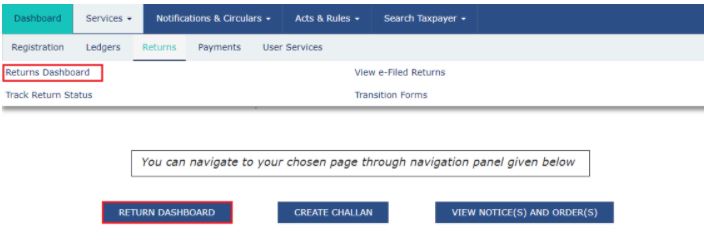
4. वित्तीय वर्ष और रिटर्न फाइलिंग अवधि का चयन करें।
नीचे दिखाई दे रही स्क्रीन पर फ़ाइल रिटर्न पेज दिखाई देता है। इस पेज में करदाता को ड्रॉप-डाउन सूची से संबंधित वित्तीय वर्ष और रिटर्न फाइलिंग अवधि का चयन करना होगा, जिसके लिए रिटर्न दाखिल करना होगा। आप इन विकल्पों में वित्तीय वर्ष दाखिल कर सकते है। अंत में करदाता को खोज बटन पर क्लिक करना होगा। आप नीचे चित्र की सहायता से देख सकते है।

5. Click Prepare Online (ऑनलाइन तैयारी) टैब बटन पर क्लिक करें।
ऊपर वित्तीय वर्ष और रिटर्न फाइलिंग अवधि का चयन करने के बाद, अब आपके सामने एक नया पेज क्लिक प्रेपर ऑनलाइन होगा। आप नीचे चित्र की सहायता से भी देख सकते है। यहाँ देखने पर आपको एक नीले रंग का बॉक्स दिखाई दे रहा होगा। जिसमे की प्रेपर ऑनलाइन नाम का बटन दिखाई देगा। आपको इसी पर क्लिक करना है।
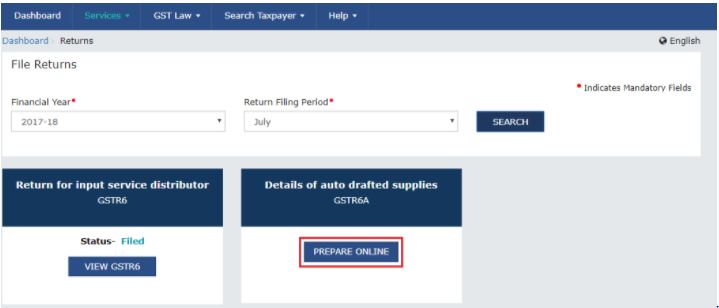
फ़ाइल रिटर्न पेज स्क्रीन पर प्रदर्शित होता है। यह पृष्ठ रिटर्न दाखिल करने के लिए नियत तारीख को प्रदर्शित करता है जिसके लिए करदाता को अलग टाइल का उपयोग करके फाइल करनी होती है। फॉर्म जीएसटीआर 6 ए टाइल से, ऑनलाइन तैयारी करें बटन पर क्लिक करें यदि करदाता जीएसटी पोर्टल पर प्रविष्टियां करके रिटर्न तैयार करना चाहता है।
जीएसटीआर 6 फॉर्म का विभिन्न टाइलों में विवरण देखें?
ऐसी टाइलें हैं जो प्रासंगिक विवरण देखने के लिए तालिकाओं का प्रतिनिधित्व करती हैं। संबंधित विवरण को जानने और देखने के लिए करदाता को टाइल के नाम पर क्लिक करना होगा। इन टाइलों को आप नीचे देख सकते है:-
1. वितरण के लिए इनपुट टैक्स क्रेडिट प्राप्त हुआ।
वितरण के लिए प्राप्त इनपुट टैक्स क्रेडिट:- करदाता को वितरण के लिए प्राप्त इनपुट टैक्स क्रेडिट के विवरण देखने के लिए वितरण के लिए प्राप्त इनपुट टैक्स क्रेडिट पर क्लिक करना होगा।
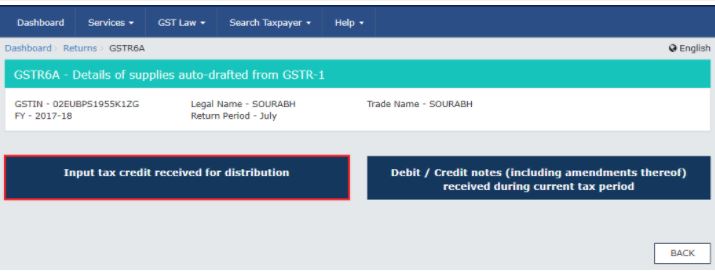
आपूर्तिकर्ता के जीएसटीआईएन पर क्लिक करें:- करदाता ने आपूर्तिकर्ता विवरण कॉलम के तहत आपूर्तिकर्ता के जीएसटीआईएन लिंक पर क्लिक करने के लिए एच.एस. एक बार ऐसा करने के बाद, आपूर्तिकर्ता द्वारा अपलोड किए गए टैब के अंतर्गत इनवॉइस लाइन आइटम की एक सूची दिखाई देती है।
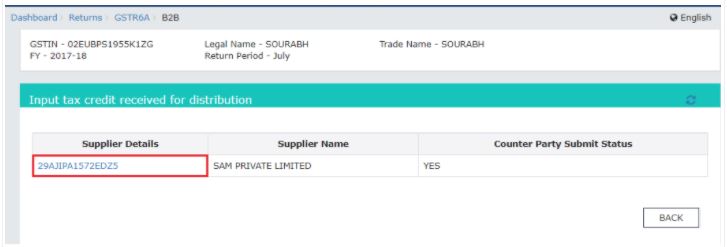
चालान संख्या पर क्लिक करें:- करदाता को चालान संख्या कॉलम के तहत चालान संख्या लिंक पर क्लिक करना होगा।
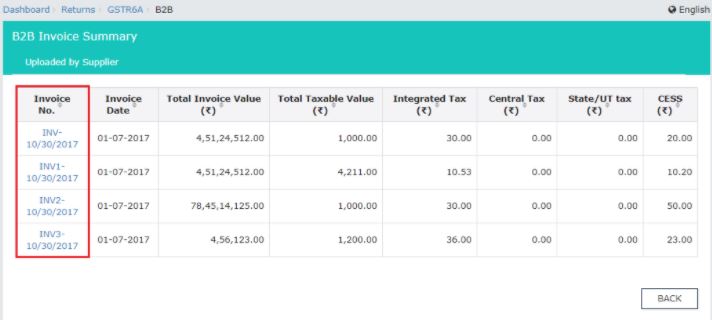
आइटम स्तर के विवरण स्क्रीन पर प्रदर्शित किए जाते हैं।
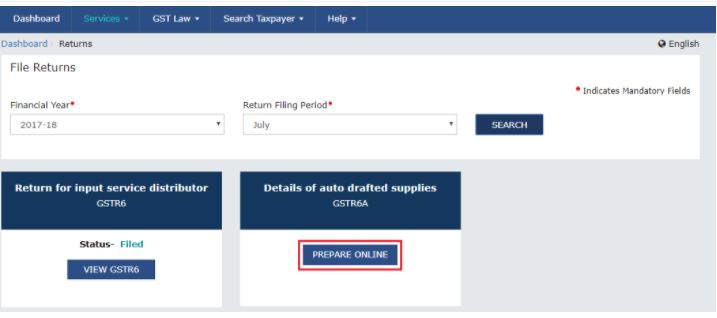
2. डेबिट / क्रेडिट नोट्स टाइल
वर्तमान कर अवधि के दौरान प्राप्त होने वाले डेबिट / क्रेडिट नोट देखने के चरण यहां दिए गए हैं। आप नीचे इन सभी चरणों के बारे में देख सकते है:- वर्तमान कर अवधि के दौरान प्राप्त डेबिट / क्रेडिट नोट (इसमें संशोधन भी शामिल हैं):- करदाता को मौजूदा कर अवधि के दौरान प्राप्त डेबिट / क्रेडिट नोटों का विवरण देखने के लिए वर्तमान कर अवधि के दौरान प्राप्त) डेबिट / क्रेडिट नोट (इसमें संशोधन सहित) पर क्लिक करना होगा।
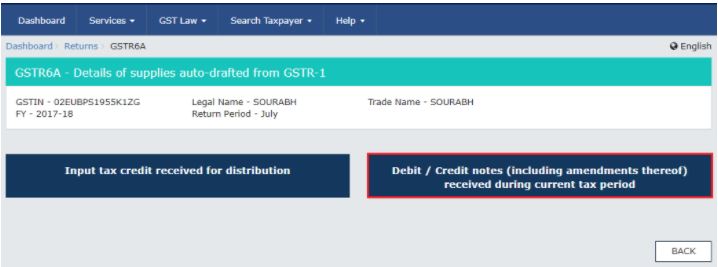
आपूर्तिकर्ता के GSTIN पर क्लिक करें:- करदाता को आपूर्तिकर्ता के विवरण कॉलम के तहत आपूर्तिकर्ता के जीएसटीआईएन लिंक पर क्लिक करना होगा। एक बार ऐसा करने के बाद, आपूर्तिकर्ता द्वारा टैब द्वारा अपलोड किए गए इनवॉइस लाइन आइटम की एक सूची।
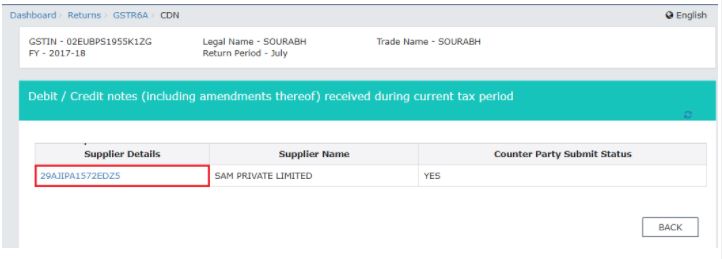
क्रेडिट या डेबिट नोट संख्या पर क्लिक करें:- करदाता को क्रेडिट / डेबिट नोट संख्या कॉलम के तहत और क्रेडिट या डेबिट नोट नंबर लिंक पर क्लिक करना होगा।
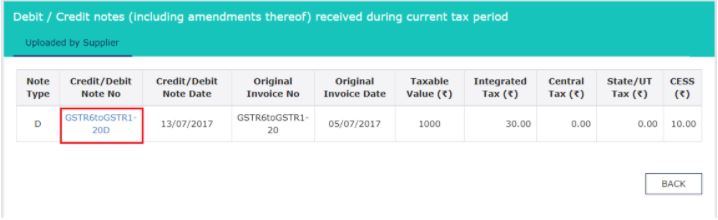
आइटम स्तर के विवरण स्क्रीन पर प्रदर्शित किए जाते हैं।
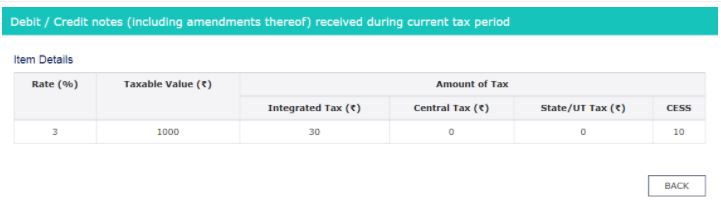
जीएसटीआर 6 ए फॉर्म देखने की समय अवधि क्या है?
गुड्स एंड सर्विसेज टैक्स सिस्टम के तहत आने वाला कोई भी करदाता दो बार कर अवधि के जीएसटीआर 6 ए फॉर्म को देख सकता है। वह दोनों स्थिति को आप नीचे बारी-बारी से देख सकते है:-
- यदि प्रतिपक्ष ने जीएसटीआर 1 फॉर्म जमा नहीं किया है या दायर नहीं किया है:- आपूर्तिकर्ता करदाताओं द्वारा उनके जीएसटीआर-1 में जो भी या सभी चालान अपलोड किए गए हैं, उन्हें जीएसटीआर 6 ए फॉर्म में उपलब्ध कराया गया है और वही प्राप्तकर्ता के GSTR-6 में भी उपलब्ध है।
- यदि प्रतिपक्ष ने अपना रिटर्न जमा किया है या दायर किया है:- जीएसटीआर 6 ए में उपलब्ध सभी चालान अभी भी देखने के लिए उपलब्ध होंगे। इसके अलावा, रिसीवर करदाता जीएसटीआर 6 के चालान पर कार्रवाई कर सकते हैं। चालान के विरुद्ध स्वीकार / अस्वीकार बटन कार्रवाई करने में सक्षम हैं। जीएसटीआर 6A में उपलब्ध जानकारी जीएसटीआर 6 में भी उपलब्ध कराई गई है।

